在制作视频的时候,相信大家每当在视频导入后就感觉无所适从,不仅要添加各种音乐,字幕,还有构思视频的制作步骤,以及视频特效等等。那么对于一个新手或者 一个普通的剪辑者来说,如何轻松制作一个使视频有那种大片的感觉呢,下边为大家介绍一款视频剪辑工具以及剪辑步骤。
万兴喵影,一款非常流行的视频剪辑工具,各种大片特效资源,字幕模板,音乐素材,高清视频素材,强大的时间轴剪辑工具,傻瓜式剪辑操作,对于新手以及普通视频创作者来说非常友好,快来试试吧。
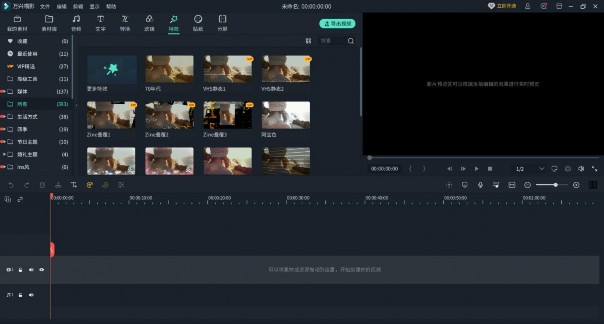
下面开始一个完整视频剪辑的步骤介绍:
一、打开万兴喵影,双击导入视频素材资源,然后选择需要剪辑的视频资源,将视频资源导入之后,将视频使用鼠标拖拽到时间轴上。
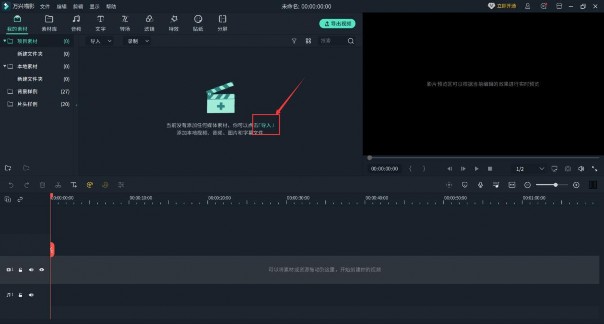
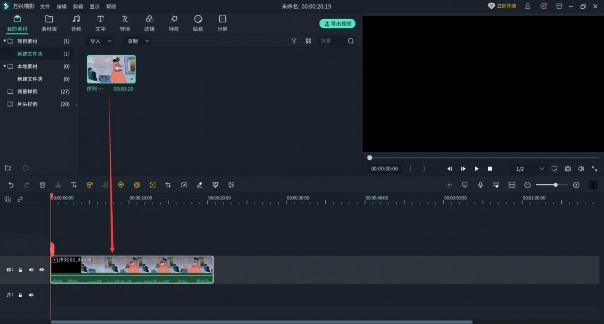
二、添加视频字幕以及背景音乐,首先点击音乐菜单栏,然后挑选合适的背景音乐,然后拖拽到时间轴上的视频下方,然后根据视频的长短移动播放头然后进行剪切,边右键删除后边对于的部分。
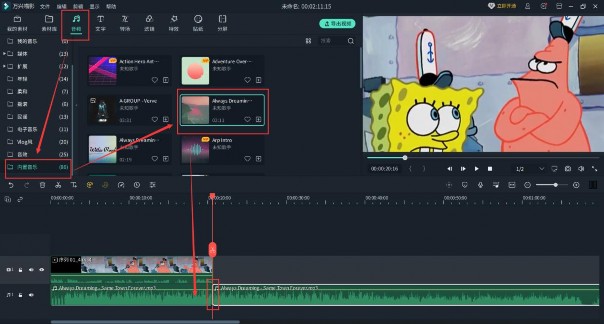
字幕的添加,首先应该准备好视频字幕,然后选择文字菜单栏,选择相应的字幕模板,然后将字幕模板移动到时间轴的视频上方,双击字幕文件,然后进行文字的编辑以及大小颜色的设置。
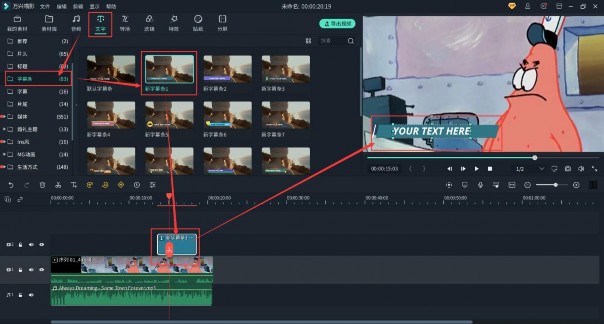
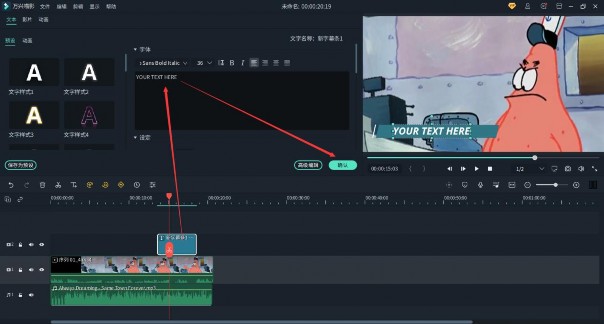
三、接下来就是最终要的特效添加了,一种大家可以在资源商城选择自己喜欢的特效资源,然后下载使用,另一种就是选择本身软件自带的特效资源,然后还是同样的进行选择拖拽到合适的位置,最终一个特效就制作完成了。
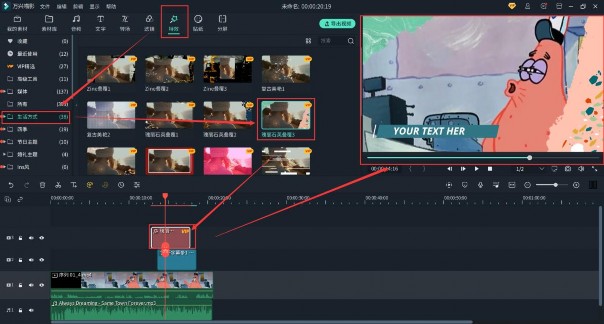
另外我们也可以在贴纸里边找到许多特效动画,这也是一类视频特效,比如我们添加各类爆炸的效果(然后将动画拖拽到素材上方),如图所示,通过各类效果的叠加,就可以制作出更炫酷的效果了。
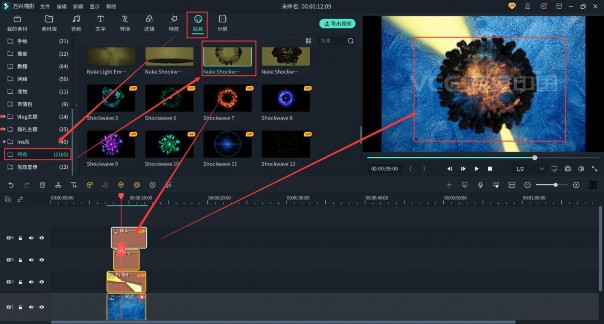
四、除了上述所添加的各种特效以及文字,音乐效果,还有众多其他效果可以使用,比如贴纸,转场,滤镜等,这里就不再一一赘述了,添加方式跟上述效果一样,进行简单的效果选择以及拖拽即可,大家可以根据下图图示进行操作。
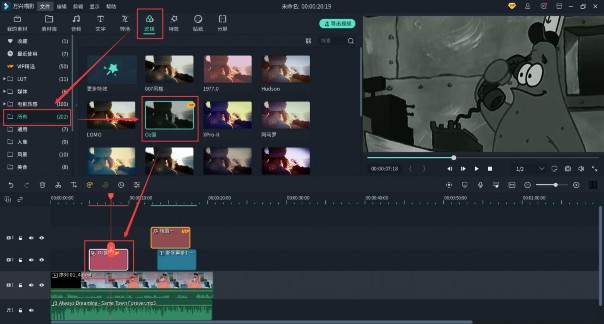
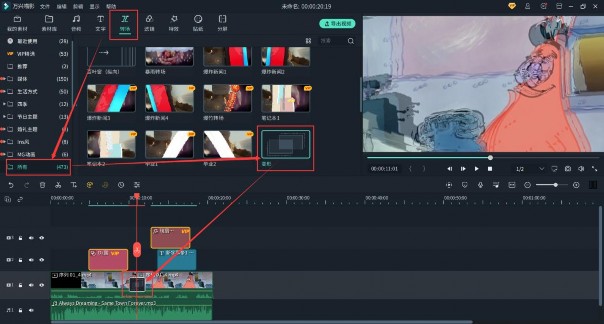
这一类的转场特效相比于上面介绍的基础类,会显的更为活泼和花哨,也分为两种,以【垂直开合】为代表的转场,动感十足,速度相较更快,非常适合做扁平化风格的视频教程,简约不浮夸,但是充满科技感。以【垂直快门】为代表的缓和型转场,表现出浪漫的特点,很适合用来剪辑婚礼vlog等比较浪漫的视频。
五、视频的导出,等视频制作的差不多了,大家点击右上角导出视频,然后设置视频的参数以及导出位置和名称,然后点击右下角的导出即可
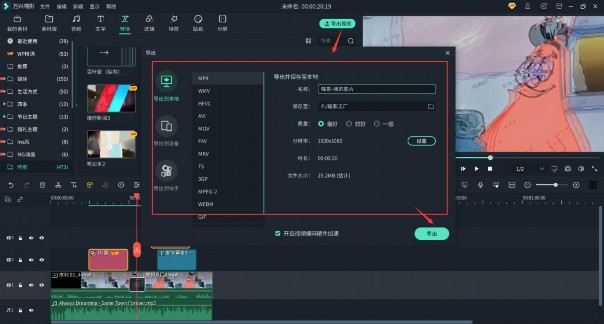
经过上述的步骤,相信大家已经对视频的制作有了一个大体的印象了,通过上述的步骤演示,大家应该也可以发现视频大片的制作并不是想象的那么难,反而,在万兴喵影的制作下显得非常简单方便,而且它的特效非常多,完全可以满足我们制作大片的需要,大家快来尝试!












